ホームページ >システムチュートリアル >Windowsシリーズ >win11 での近くの共有/キャスト/投影/共有の違いは何ですか?
win11 での近くの共有/キャスト/投影/共有の違いは何ですか?
- WBOYWBOYWBOYWBOYWBOYWBOYWBOYWBOYWBOYWBOYWBOYWBOYWB転載
- 2024-02-29 09:01:481668ブラウズ
php エディター Apple は、近くの共有、キャスト、投影、および Win11 での共有の違いを分析します。これらの機能は、Windows 11システムにおいてデバイス間のデータ転送や画面投影を実現するために使用されますが、それぞれ利用シーンや操作方法が異なります。近くの共有とは、Bluetooth または Wi-Fi ダイレクト接続を介してファイルを転送することです。キャストとは、モバイル デバイスの画面を Windows 11 デバイスに投影することです。投影とは、Windows 11 デバイスの画面を他のディスプレイ デバイスに投影することです。共有とは、ファイルや写真を共有することです。 、他のデバイスで表示するためのコンテンツなど。これらの機能の違いを理解することで、Windows 11 システムが提供する便利な機能をより適切に活用できるようになります。
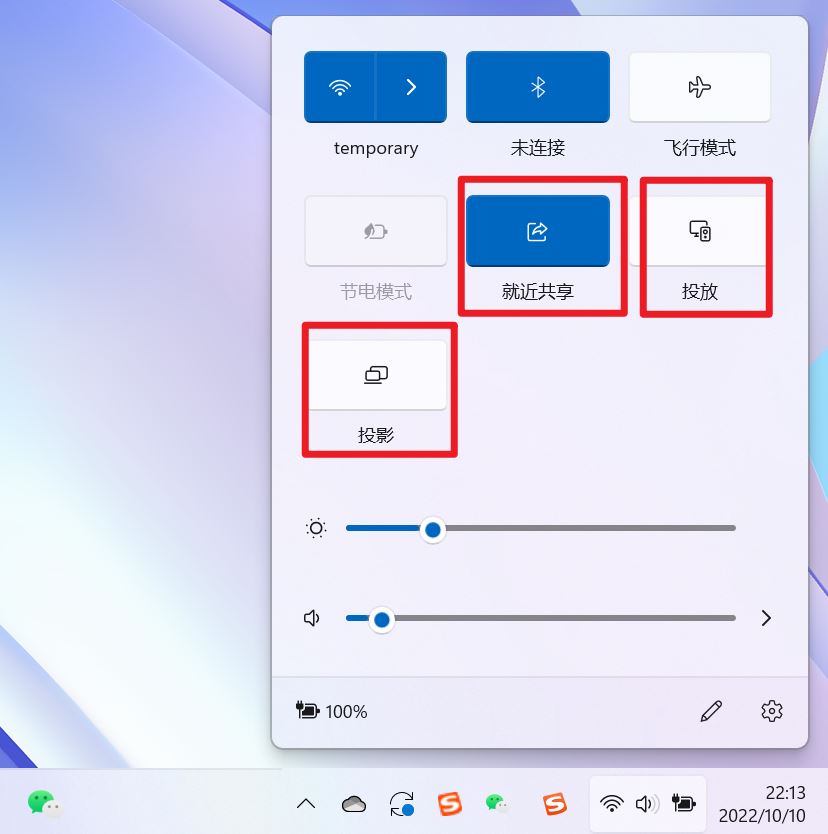
1. ニアバイ共有
公式ドキュメント: ニアバイ共有 - マイクロソフト コミュニティ Windows で近くのデバイスとコンテンツを共有する (microsoft.com)
機能: 2 台のコンピュータが Bluetooth 経由でファイルを転送します。 (WiFi または USB ディスクがない場合に使用できます)
前提条件: 2 台のコンピューター
手順:
1) 右クリック → 設定に移動
2) システム → すべてのユーザーへの添付 (他のデバイスがこのデバイスを検出できるようにするため)
3) 両方のコンピューターは次のように設定されています
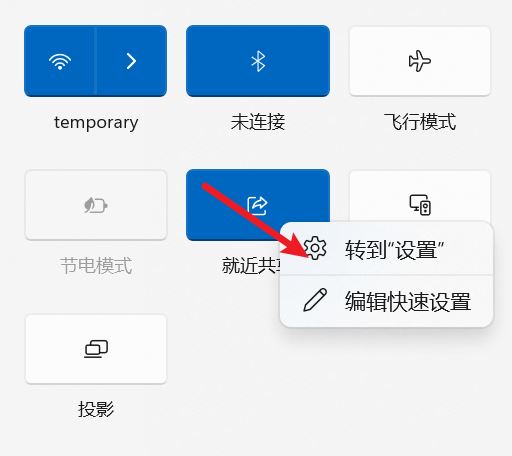
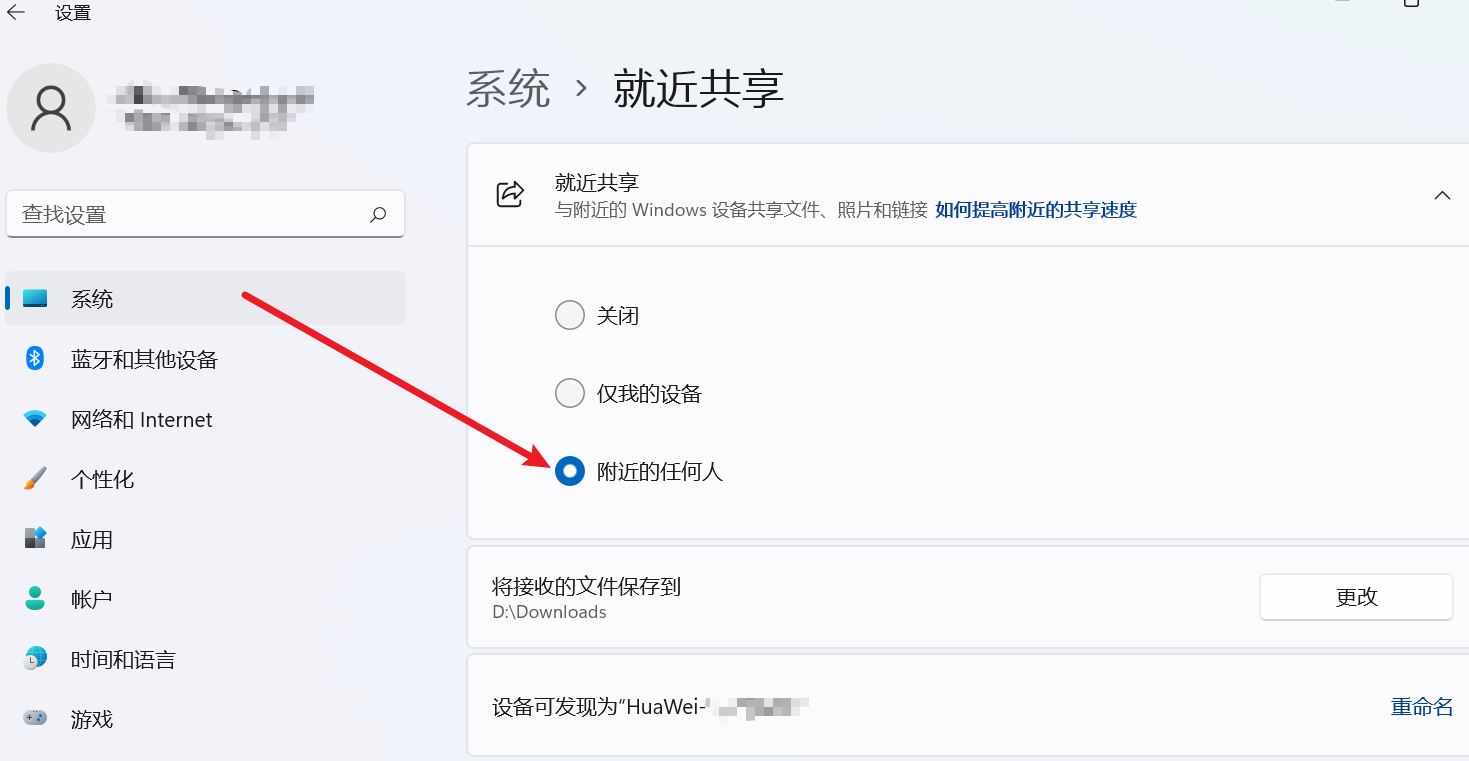
#4) 送信するファイルを右クリックし、[共有] をクリックします。
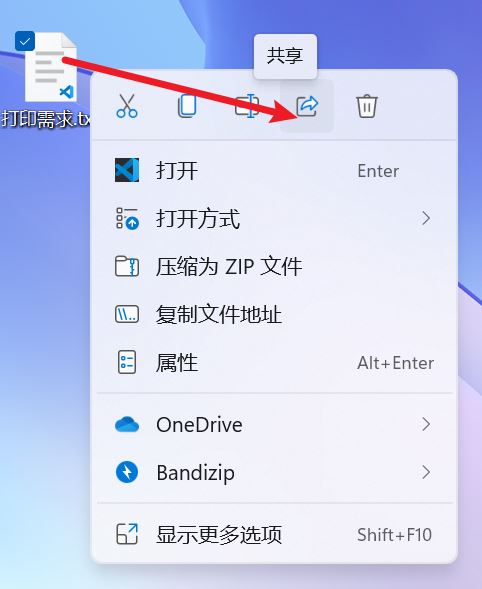
#5) 見つかった他のコンピュータをクリックしてファイルを転送します
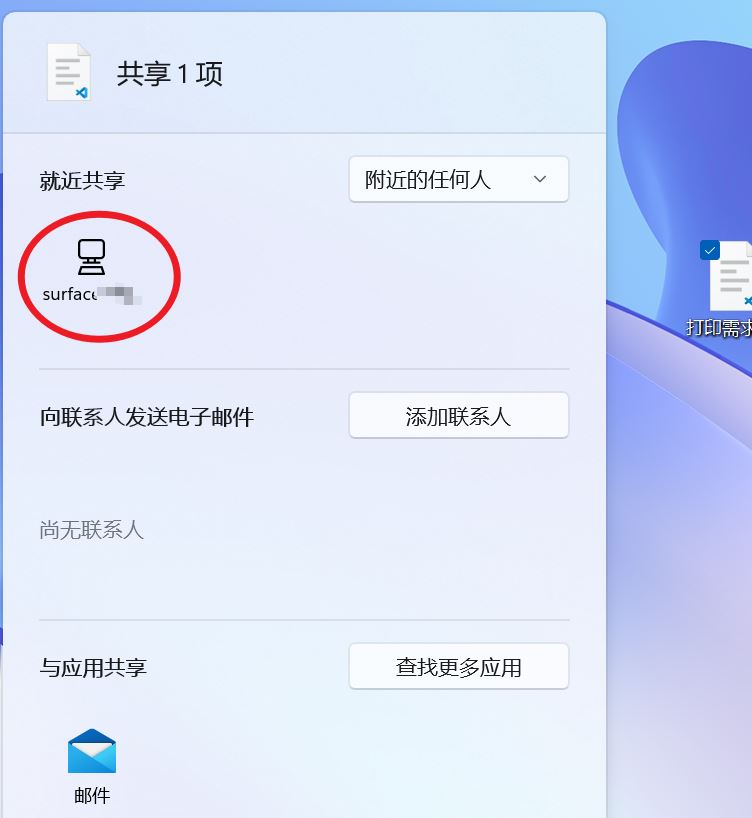
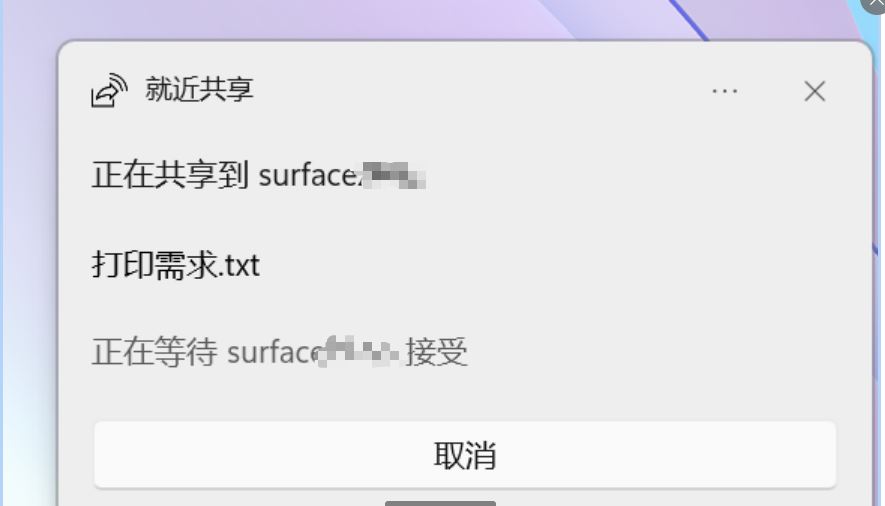
6) 別のコンピュータをクリックしてファイルの受け入れに同意します
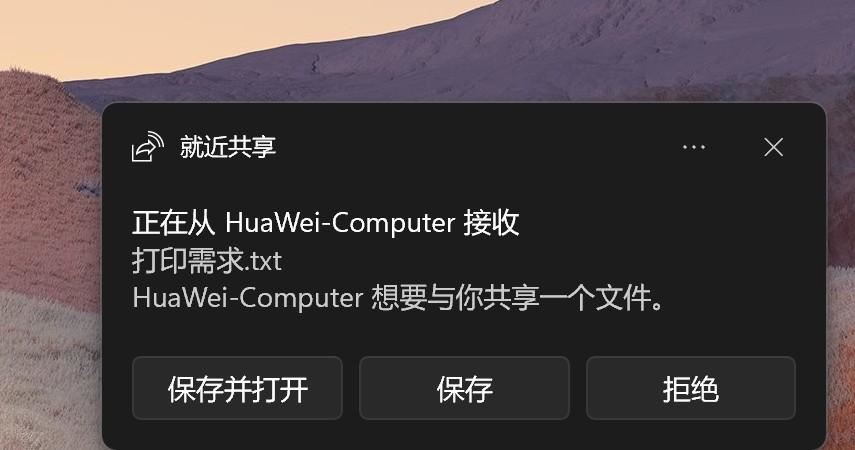
2. プロジェクション投影
公式ドキュメント:
プロジェクション機能 : キャスト携帯電話からコンピュータへ、コンピュータからコンピュータなど、あるデバイスの画面が別のデバイスの画面にキャスト/投影されることを意味します。
プロジェクション機能: 起動が成功したら、「プロジェクト」→「拡張」をクリックすると、1 台のコンピューターに 2 つの画面が表示されます。
前提条件: 2 台のコンピューター、および同じ WiFi 環境
手順: 公式ドキュメントは非常に詳細なので、簡単に説明します。
1) 公式ドキュメントに従って、「オプション機能の追加」の横にある「機能の表示」を選択し、「ワイヤレス ディスプレイ」と入力して配信機能をインストールします。
2) 「システム」>「このコンピュータへのプロジェクト」>「何かを設定」>最後の「開始...」は、他のデバイスに検出されるようにするためのものです。
##3) キャストする別のコンピューターをクリックすると、前のコンピューターをキャストできることがわかります。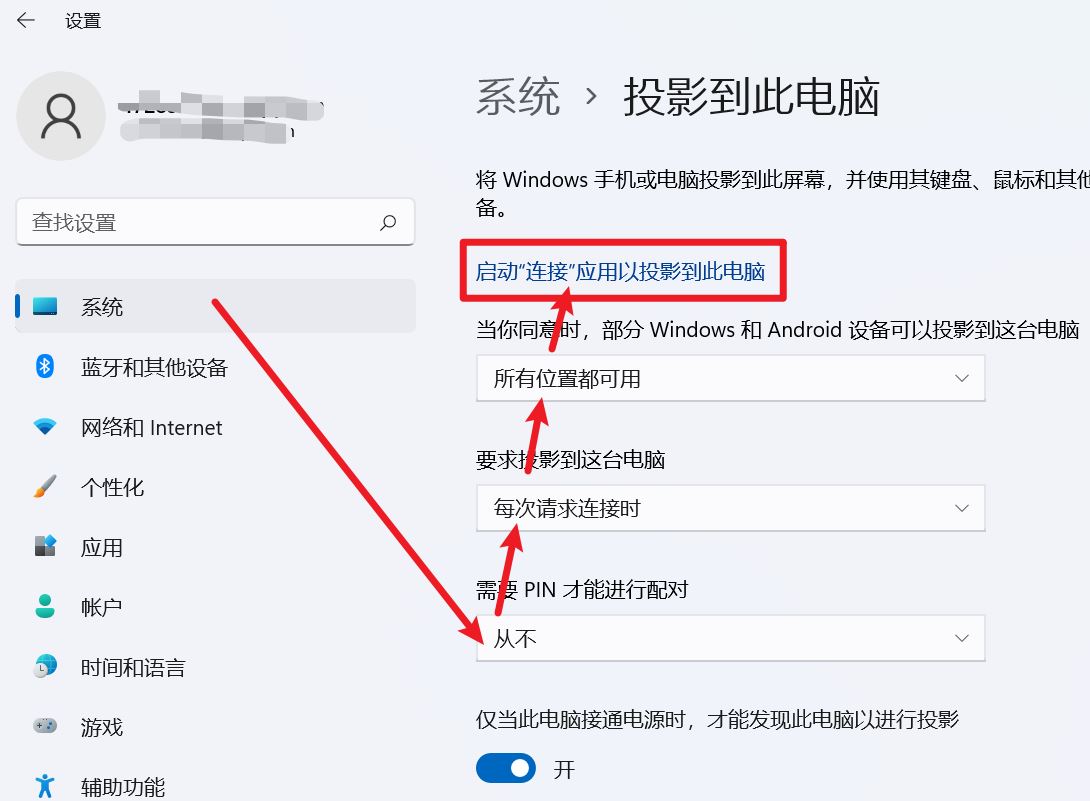
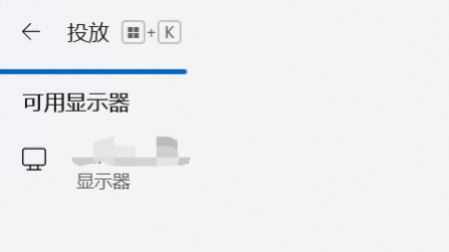 5) 拡張、モバイル画面をテレビにキャストする別の方法
5) 拡張、モバイル画面をテレビにキャストする別の方法
例: 上のビデオステーション b は上隅にあり、[TV] をクリックして画面をテレビにキャストします。Douyin は水平にキャストすることもできます。
利点: 携帯電話が他の作業を行うためにビデオ ソフトウェアを終了しても、テレビは引き続き再生されます。ビデオをキャストしたところです。携帯電話で画面をキャストする最初の方法は、画面をリアルタイムでキャストすることです。
3. 共有1 ) フォルダーを右クリック→「プロパティ」→「ネットワークと共有センター」を設定→共有をクリック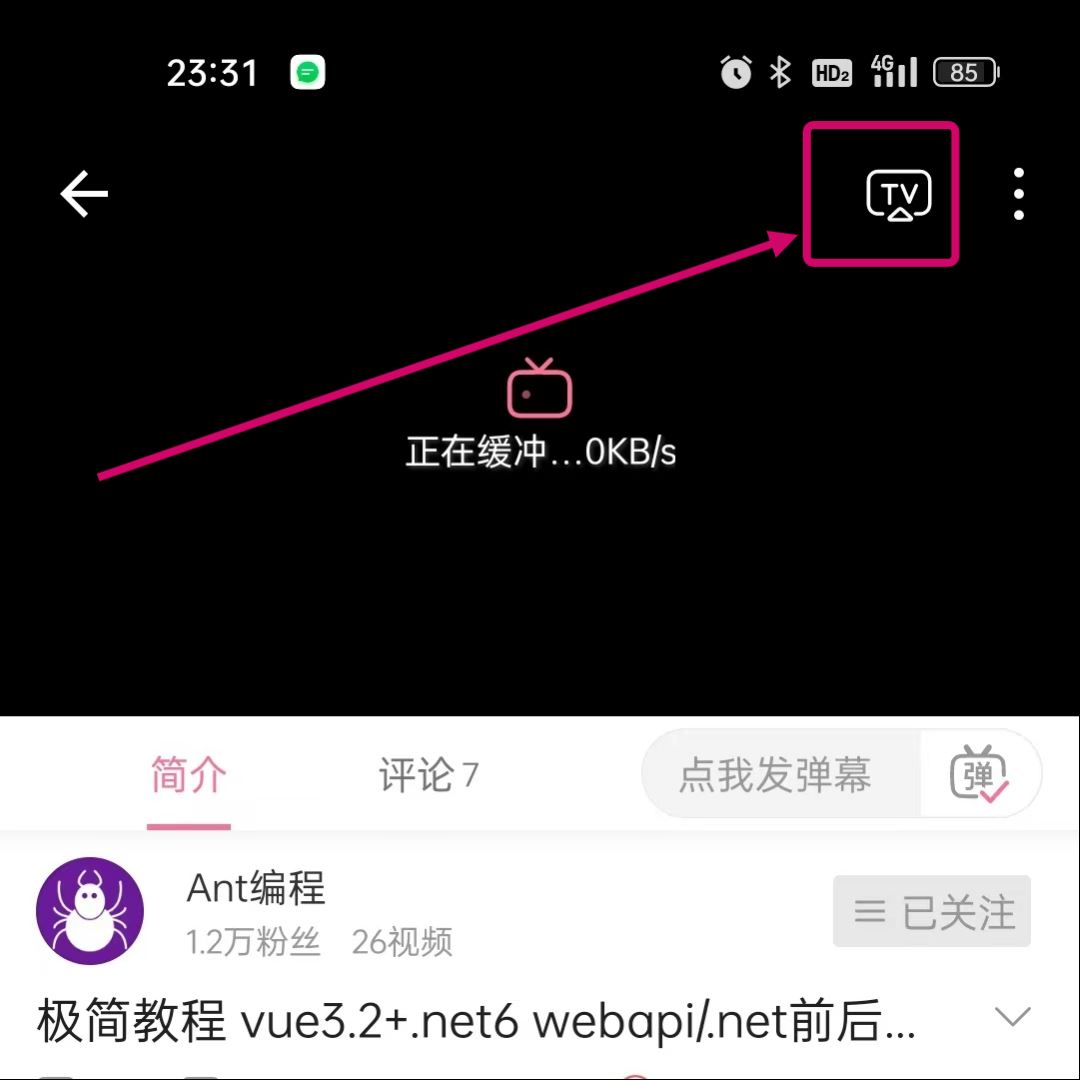
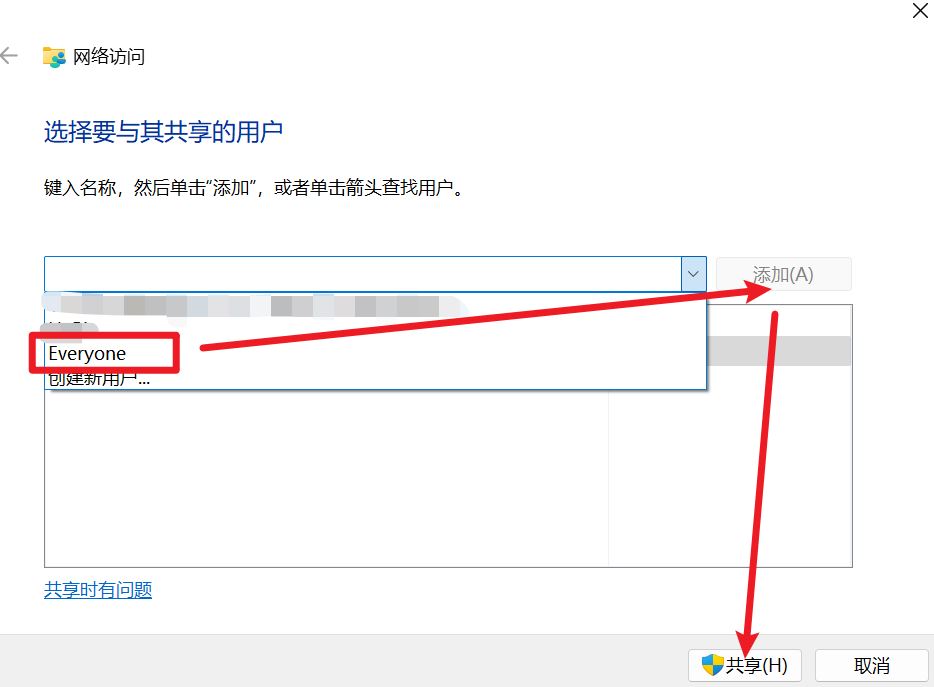
3) 共有を見つけるための別のパス。
右クリック→その他のオプションを表示
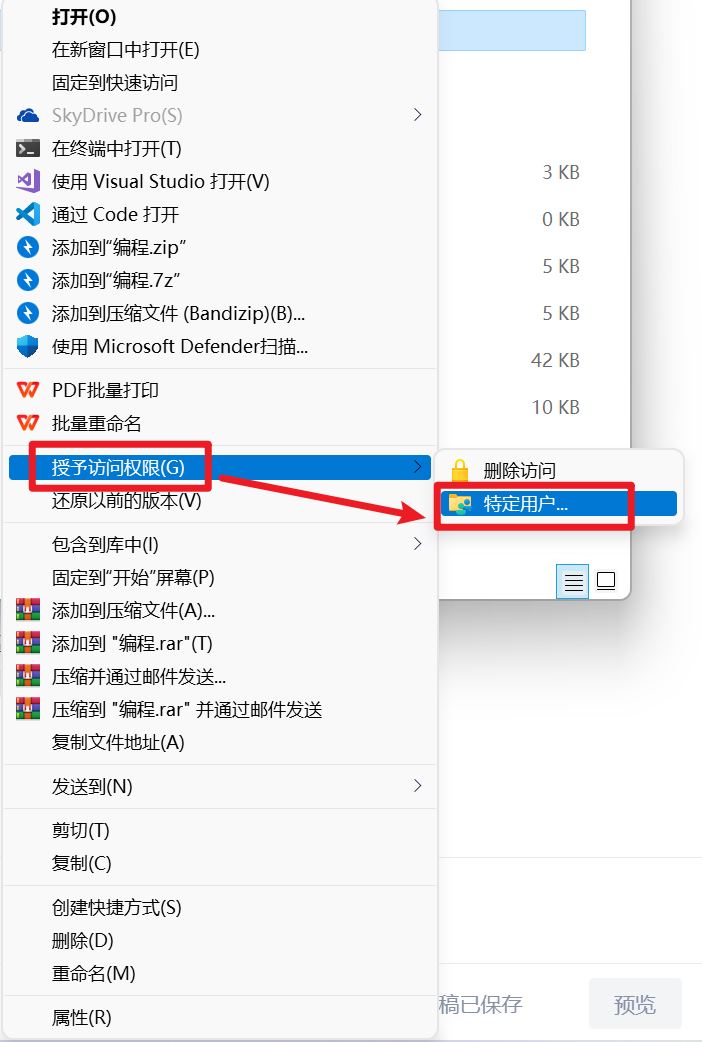
以上がwin11 での近くの共有/キャスト/投影/共有の違いは何ですか?の詳細内容です。詳細については、PHP 中国語 Web サイトの他の関連記事を参照してください。

